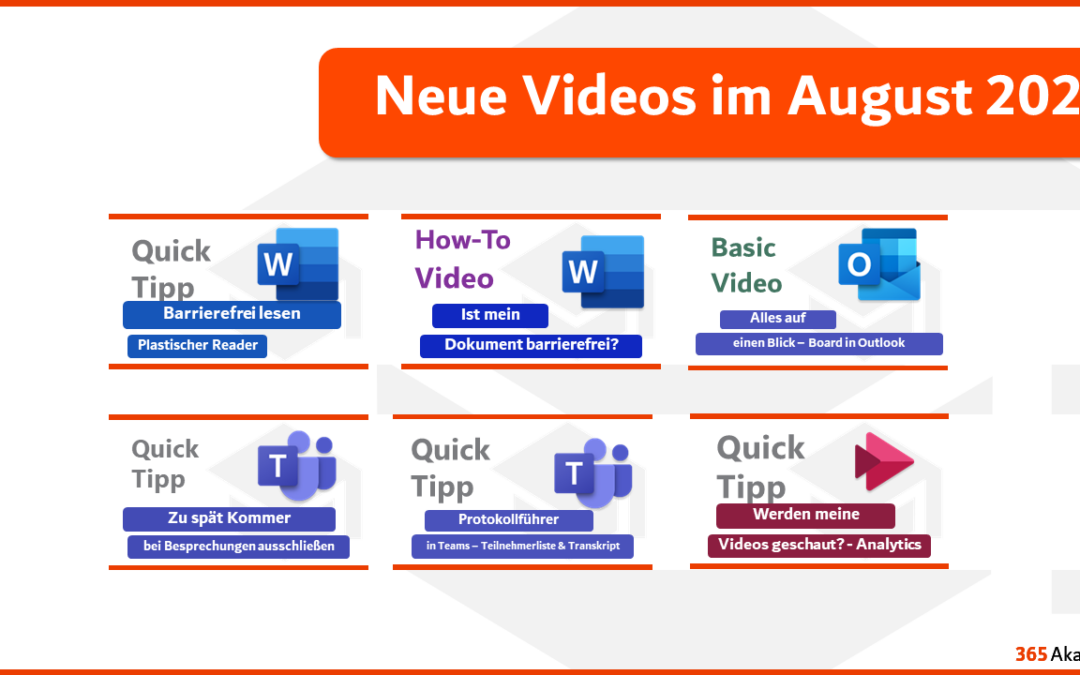Neuigkeiten im März für deinen modernen Arbeitsplatz
Microsoft 365 – Neuerungen

Blick in die Glaskugel: Was erwartet uns in Zukunft
Was ist neu in Microsoft 365, was hat sich geändert, was solltest du wissen?!
Über die drei Punkte und die Allgemein-Einstellungen lässt sich diese Ansicht auswählen.
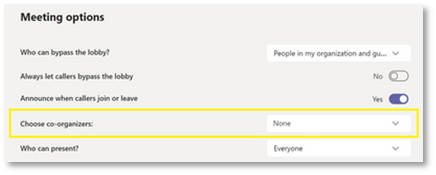
Tipps und Tricks des Monats

Erste Loop Komponenten sind da! – Zusammenarbeit im Chat
Sie möchten in einem Chat oder nach einer Besprechung noch gemeinsam an etwas arbeiten? Vielleicht an einem Text, einer Liste oder einer Tabelle? Dazu ist es nicht notwendig, dass Sie eine neue Word- oder Excel-Datei anlegen – nutzen Sie einfach eine Loop Komponente!
Loop Komponente – Inhalte einfügen und kommentieren
Loop Komponenten können neben Text auch Tabellen, Aufgabenlisten, eine Agenda, eine Checkliste oder Bilder enthalten. Auf den ersten Blick kann man leider nicht gleich erkennen, wie Sie diese Dinge hinzufügen. Im Video sehen Sie wie es geht!
Persönliche Dateien von OneDrive der Teamarbeit in SharePoint oder Teams übergeben
Sie haben mit einer Datei in OneDrive for Business gestartet? Möchten Sie diese nun an eine SharePoint Site oder ein Team übergeben? Das geht sowohl aus OneDrive heraus als auch aus der jeweiligen App ganz leicht! – Sogar vergebene Freigaben werden dabei mit umgezogen!
Ansichten für Excel Arbeitsmappen 👓
Arbeiten Sie mit mehreren Personen an einer Arbeitsmappe? Dann kann es sehr anstrengend sein, wenn jeder eigene Filter setzt. Die Einstellungen müssen dann immer manuell zurückgesetzt werden – dabei kann man auch mal einen eingeschalteten Filter übersehen. Es gibt eine Lösung für dieses Problem: Benutzer können jeweils eine eigene Ansicht anlegen und ihre Filter definieren – ohne die Darstellung für andere zu beeinflussen.
Die neusten Videos

• Erfolgreiche Veränderungen begleiten – Change Management für Teamleiter
• Persönliche Dateien von OneDrive der Teamarbeit in SharePoint oder Teams übergeben
• Word Datei als PDF mit verlinktem Inhaltsverzeichnis erstellen
• Business Coaching per Teams
• Q&A Session während einer Teams Besprechung durchführen
• Neues Office Design – Aktivierung und Problembehebung bei der Schnellstartleiste
• Loop Komponente – Inhalte einfügen und kommentieren
• Besprechungen per Telefon beitreten
• Breaktout Rooms in Teams – Gruppenräume
• Dateien im Chat senden – die Datei ist nur geteilt
• Alles in einem – die Office App fürs Smartphone
Mehr Videos?
🎬
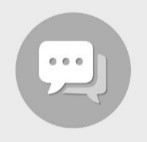
Ihnen fehlen Inhalte, Sie möchten Informationen zu weiteren Themen oder einfach nur Feedback geben? Nutzen Sie unser Feedbackformular nach jedem Video oder unsere Video-Wunschliste!
www.365akademie.de

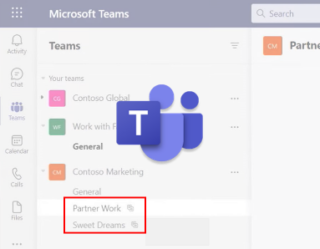
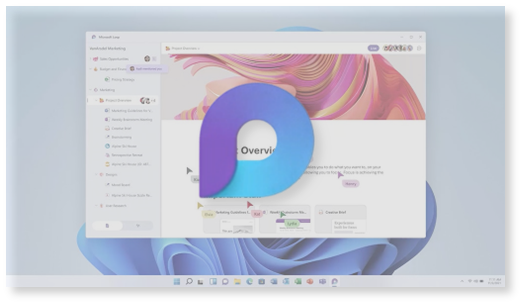
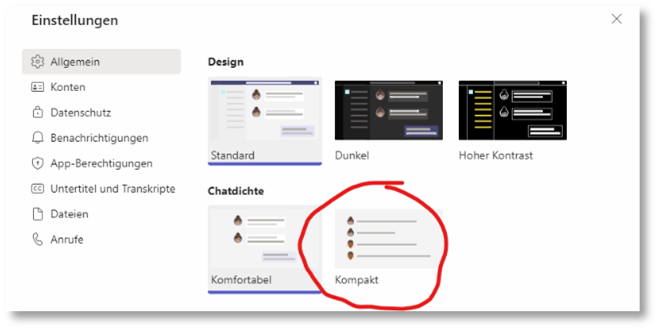
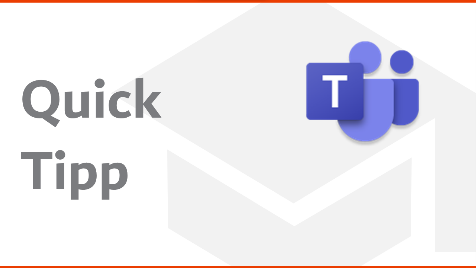
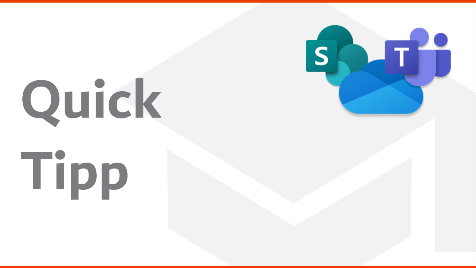
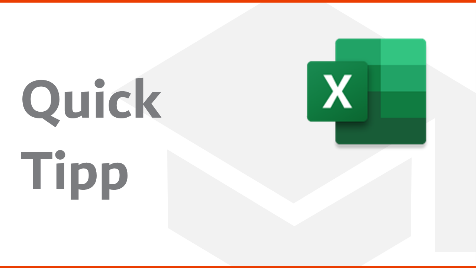
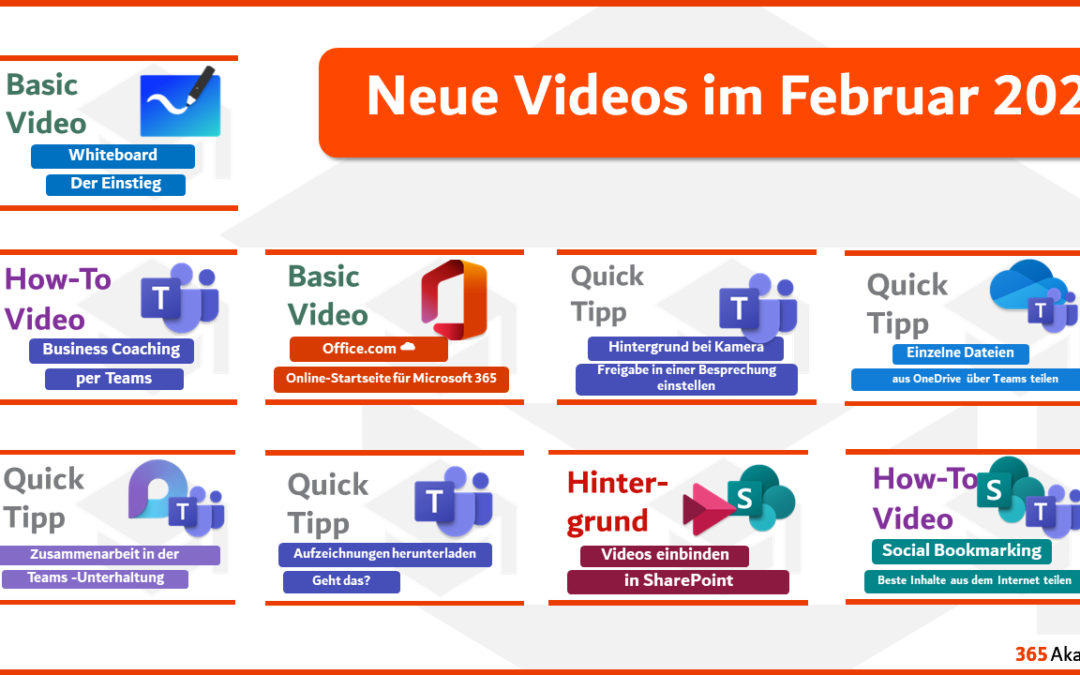
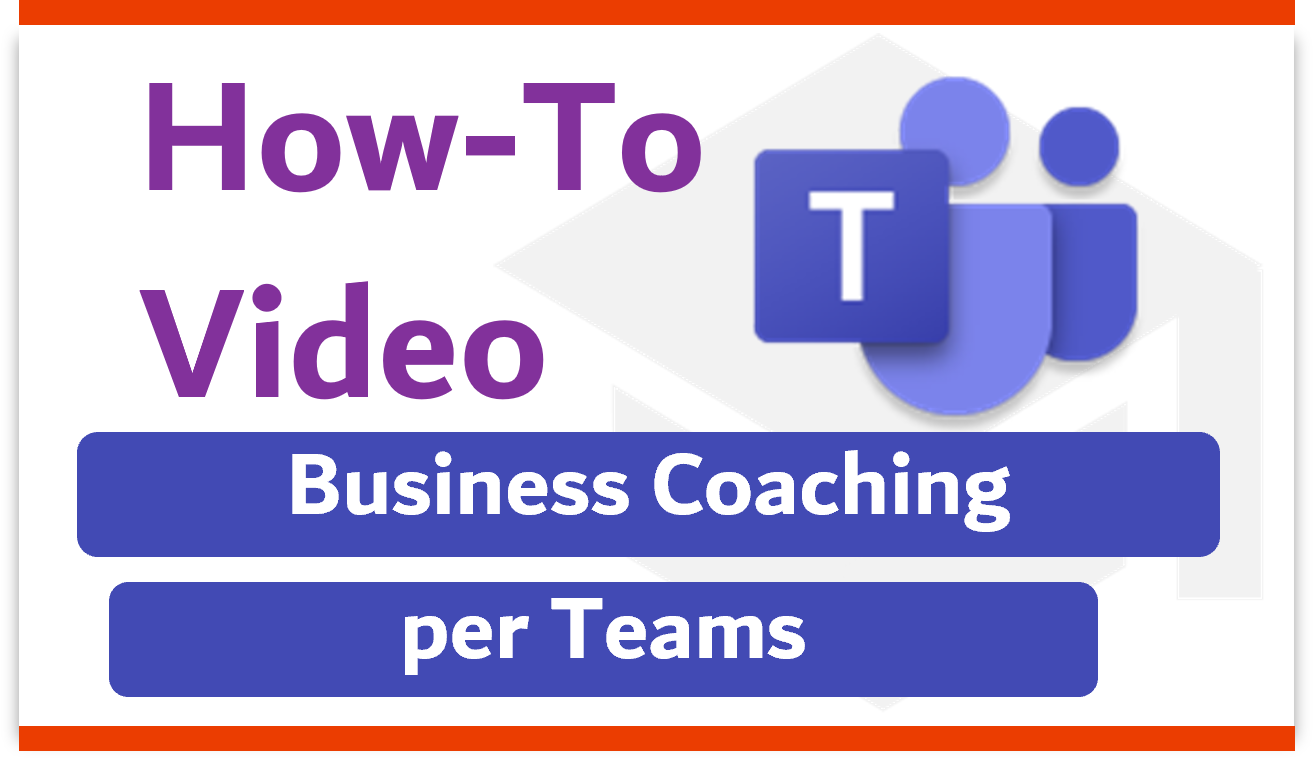






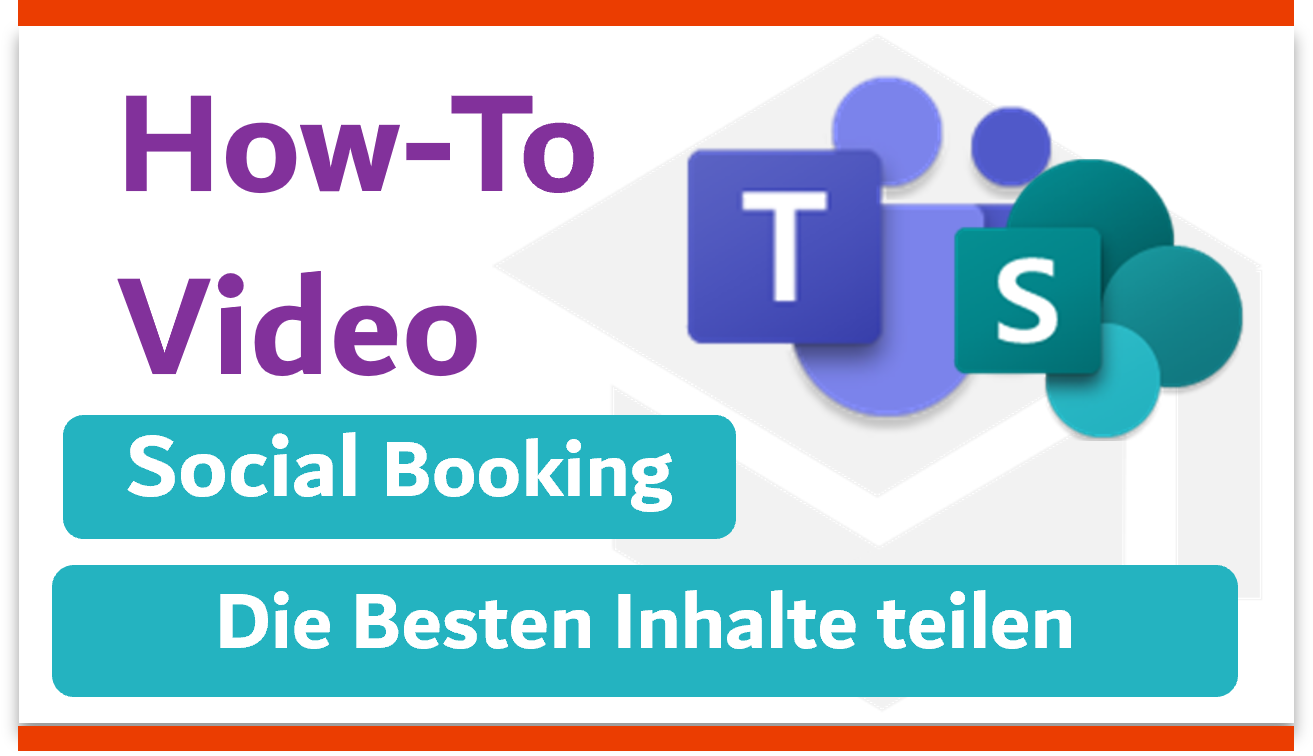



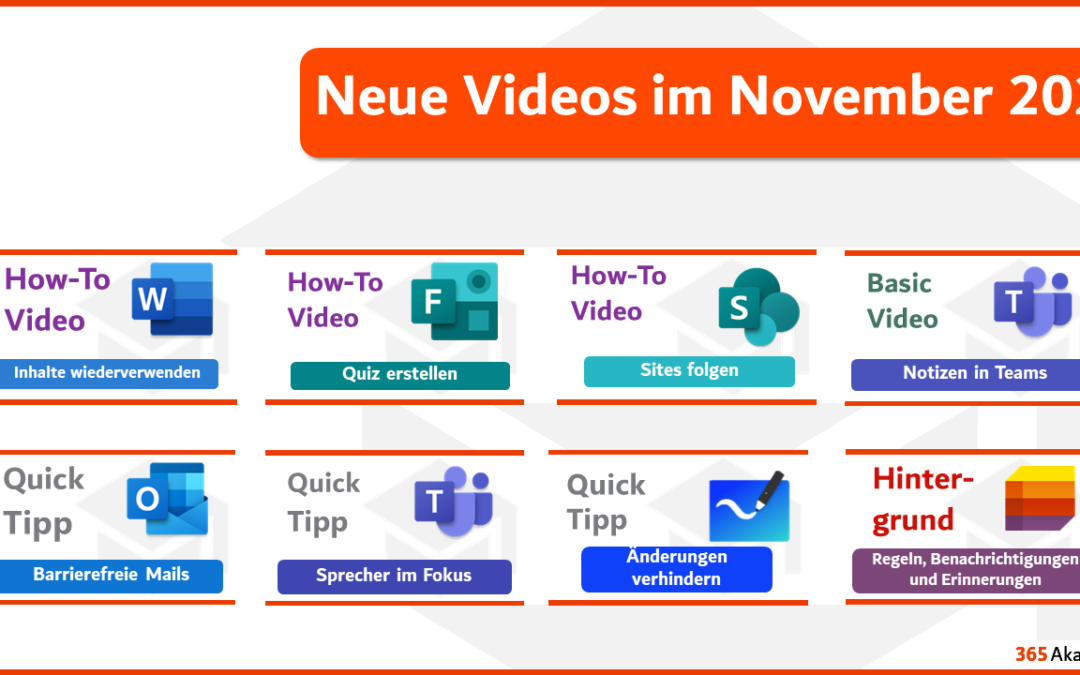
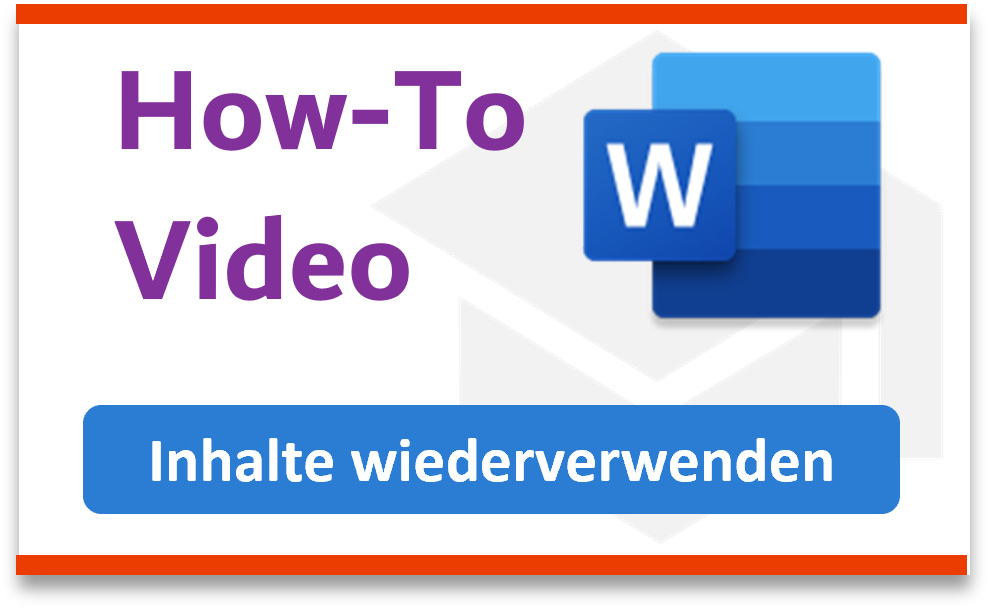

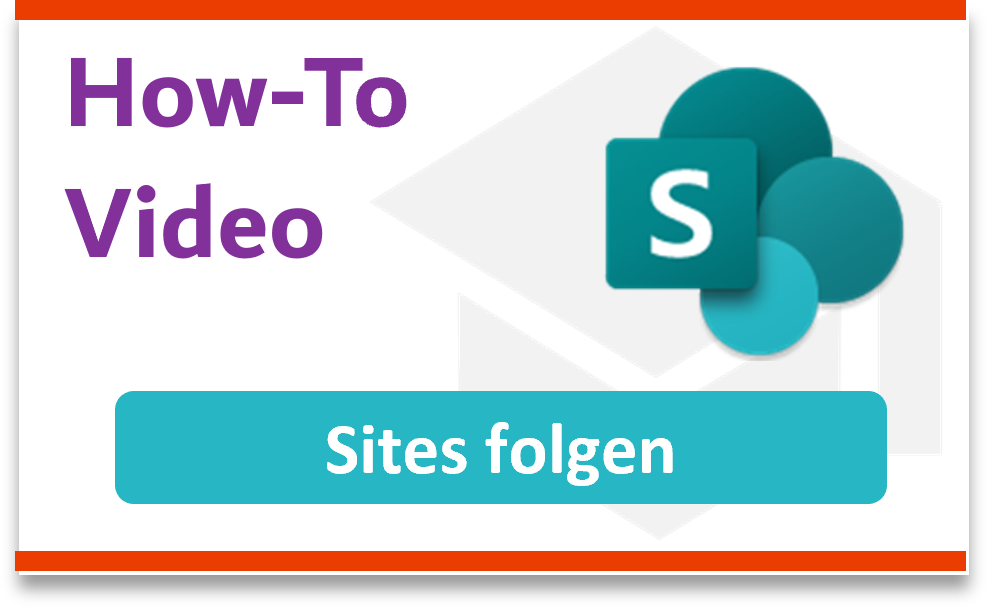
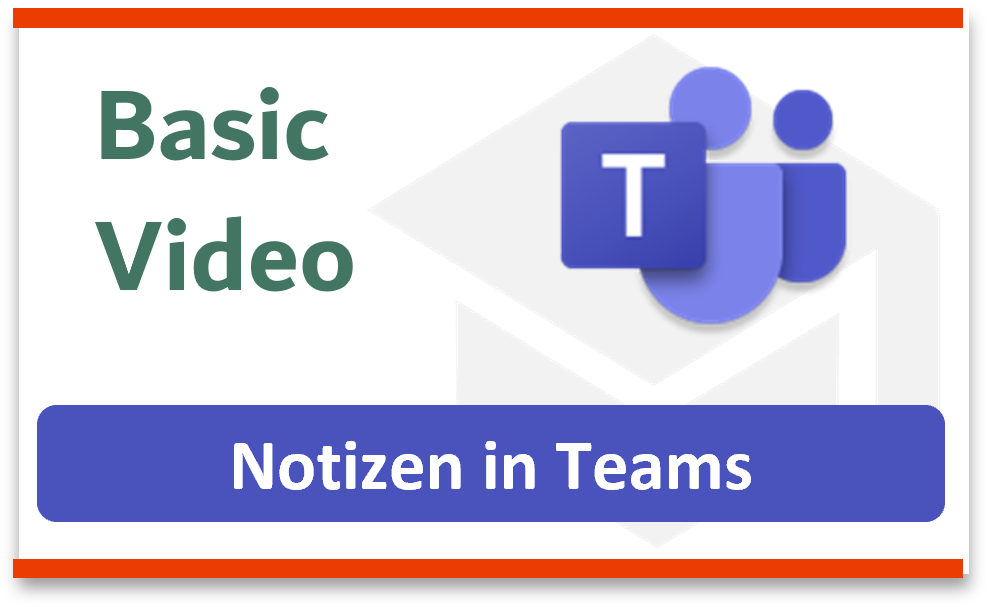

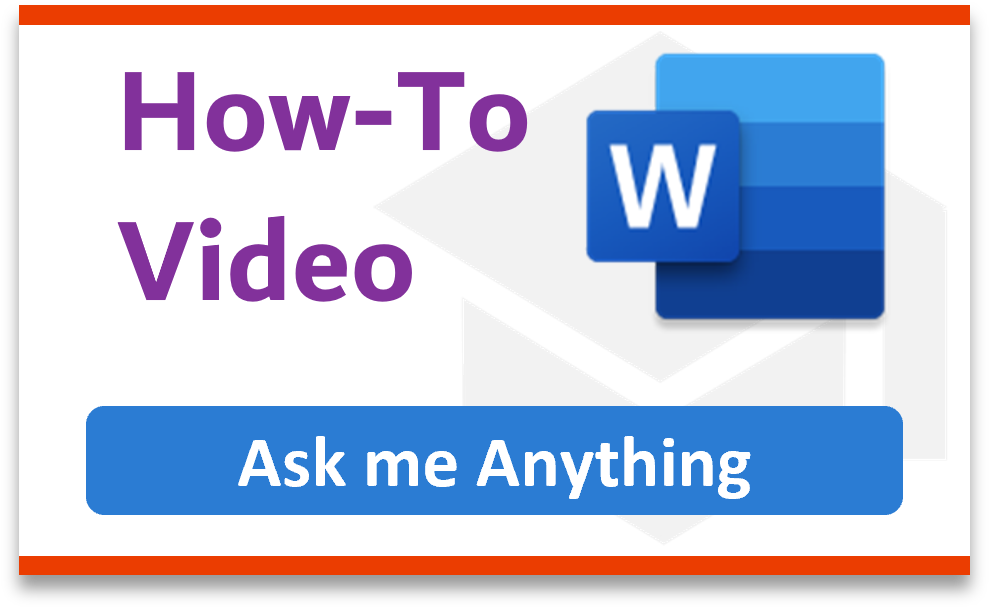

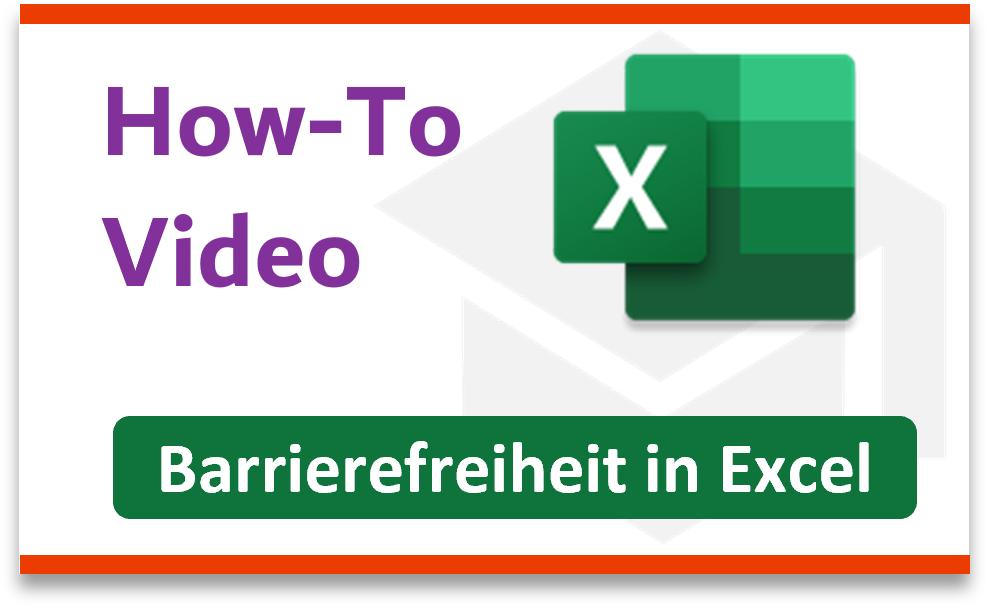






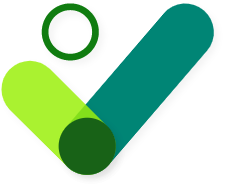
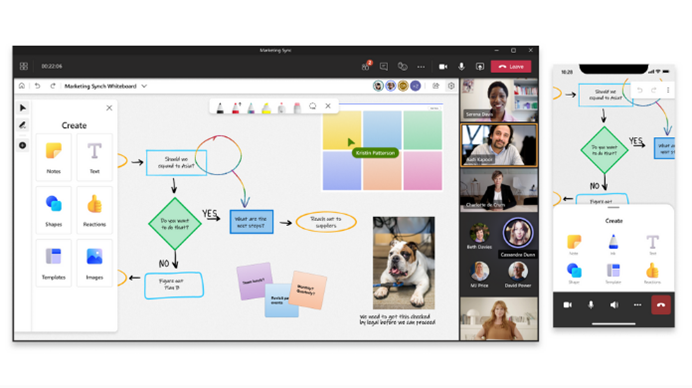


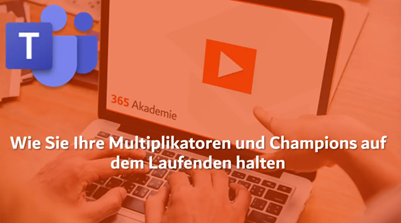
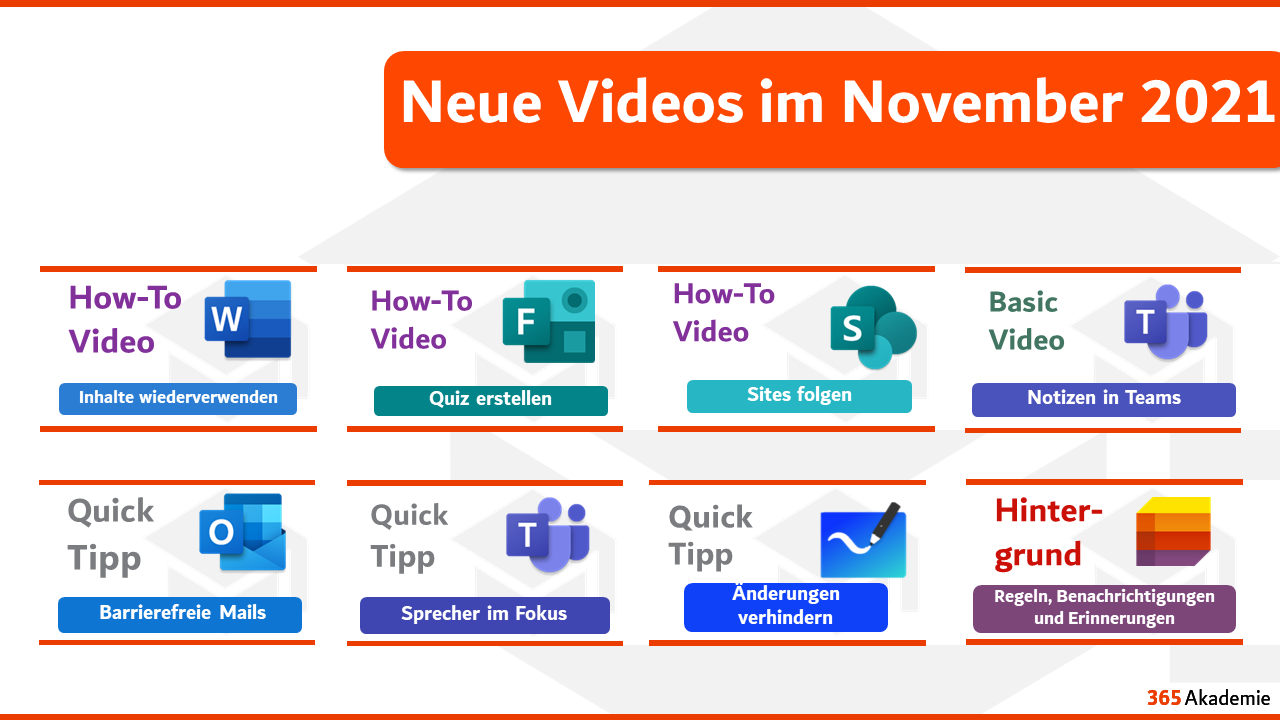

 Für weitere Neuigkeiten können Sie sich gerne zu unserer
Für weitere Neuigkeiten können Sie sich gerne zu unserer